
Cómo editar las fotos del vídeo de celebración de Facebook
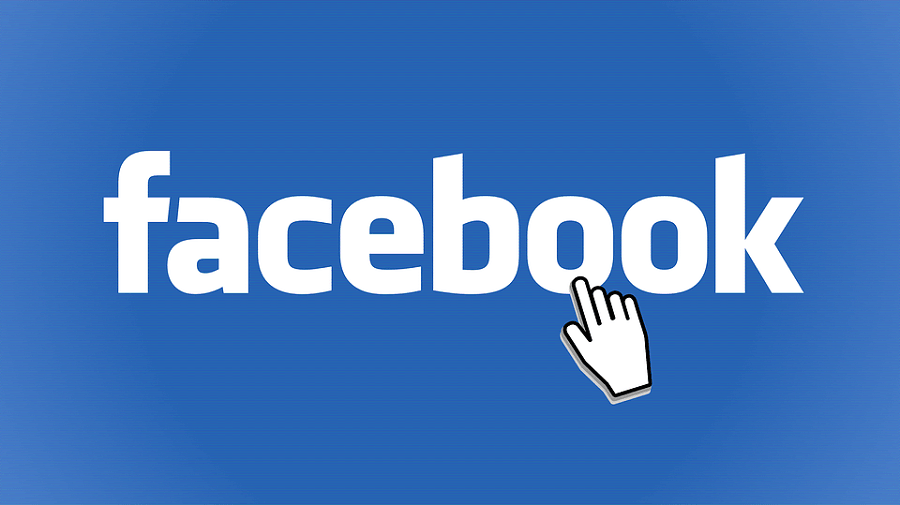
Si hoy te has conectado a Facebook, te habrás dado cuenta de que muchos de tus amigos – y no amigos – comparten un vídeo recopilatorio de publicaciones e imágenes como los que suele hacer la red social a menudo. En esta ocasión se trata de un vídeo de celebración sobre la comunidad y el apoyo mutuo que se prestan los usuarios de Facebook.
No, en esta ocasión no nos encontramos ante un vídeo de las vivencias veraniegas. Sino ante algo así como una celebración sobre la comunidad de usuarios de Facebook. Si todavía no has recibido nada, no te preocupes. En las próximas horas verás una notificación en la parte superior de la página.
Aquí podrás leer lo siguiente: ‘Fulanito, ya puedes ver el vídeo que hemos creado para ti’. Esto significa que el vídeo en cuestión ya está disponible. Pero si todavía no has recibido la notificación, te recomendamos pulsar directamente en el siguiente enlace. Aquí lo encontrarás. Y también podrás editarlo a tu antojo y con toda facilidad.
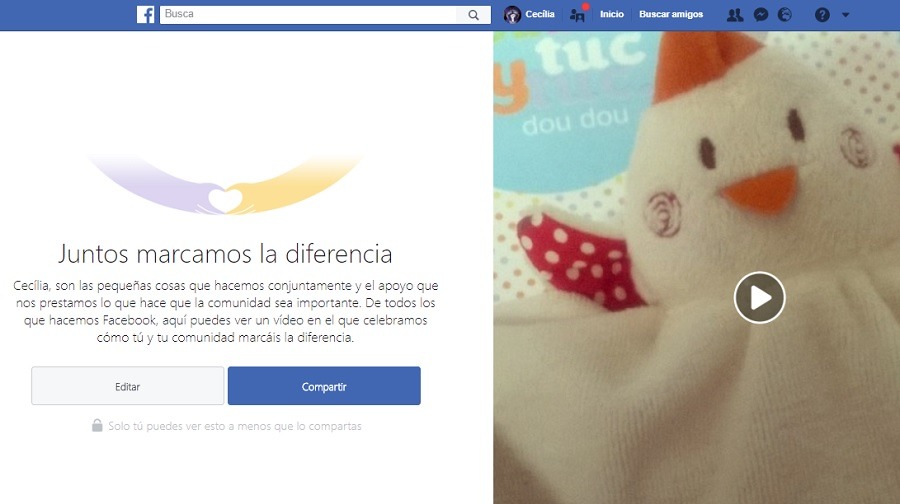
Editar el nuevo vídeo de celebración de Facebook paso a paso
Facebook creará por ti un vídeo de recopilación con infinidad de imágenes. En el vídeo se habla sobre el sentido de la palabra ‘comunidad’. Porque se trata de una palabra que tiene significados muy distintos en todo el mundo. Lo que ha hecho Facebook, en realidad, es incluir en este vídeo las fotografías que has publicado en esta red social a lo largo de todos estos años y en los que estás con otras personas, compartiendo momentos juntos, como por ejemplo cumpleaños, excursiones u otras celebraciones en la que suele participar mucha gente. Facebook también te dirá cuántas veces has reaccionado en publicaciones con el símbolo del corazón.
Pero si las imágenes que aparecen no son del todo representativas para ti, puedes ponerte manos a la obra para editar el vídeo. Es muy fácil y solo tienes que seguir estas instrucciones:
1. Accede a la página del nuevo vídeo de celebración de Facebook: https://www.facebook.com/WhatWeDoTogether/
2. Mira el vídeo y comprueba qué imágenes ha decidido incluir Facebook por ti.
3. ¿Te gusta la selección? Si no es así, no te preocupes, porque tú mismo podrás elegir qué quieres que aparezca en este vídeo. Dale al botón Editar.

Incluye las imágenes que quieras en el vídeo
1. A partir de ahora podrás incluir las imágenes que tú quieras en el vídeo. Son un total de seis. Cuando estés dentro, elige la imagen que más te guste. Pulsa sobre el botón de añadir imágenes, en color gris, pudiendo subir cualquier fotografía que te guste.
2. También puedes recortar la imagen a tu antojo, para que se adapte bien a lo que necesitas. Cuando estés listo, pulsa sobre el botón Siguiente. Puedes hacer lo mismo con las cinco imágenes restantes.
3. Cuando hayas terminado con la edición, podrás publicar el vídeo. De hecho, deberás hacerlo, porque Facebook solo te permite guardar los cambios en la edición del vídeo si finalmente lo compartes con tus contactos. Si prefieres mantener el vídeo en la más estricta privacidad, no podrás hacer ninguna modificación sobre las imágenes originales.
Otras noticias sobre… Facebook
Publicado en TuExperto el 2018-06-28 12:00:52
Autor: Cecilia Hill
Visite el articulo en origen aqui




